目錄
01?|?簡 述
02?|?環境描述
03?|?鋪 銅
04?|?鋪銅挖空
05?|?敷銅合并
06?|?敷銅的修改
07?|?總 結
01?|?簡 述
在PCB設計階段,除了布局、布線操作需要頻繁進行調整外,鋪銅操作的使用也非常頻繁;因此本篇文章的主要內容為:
1、PCB鋪銅操作;
2、鋪銅挖空操作;
3、鋪銅合并操作;
上一篇文章回顧:《Altium Designer 22使用筆記(9)---PCB布局、布線操作》;

02?|?環境描述
本次使用Altium Designer 22的版本與運行環境如下:
操作系統:Win11 版本號 24H2;
AD22版本:Version 22.11.1 (Build 43);
備注:本次操作內容均為AD22默認設置,未安裝任何插件和快捷工具。
03?|?鋪 銅
本小節的內容為如何對PCB進行鋪銅操作;
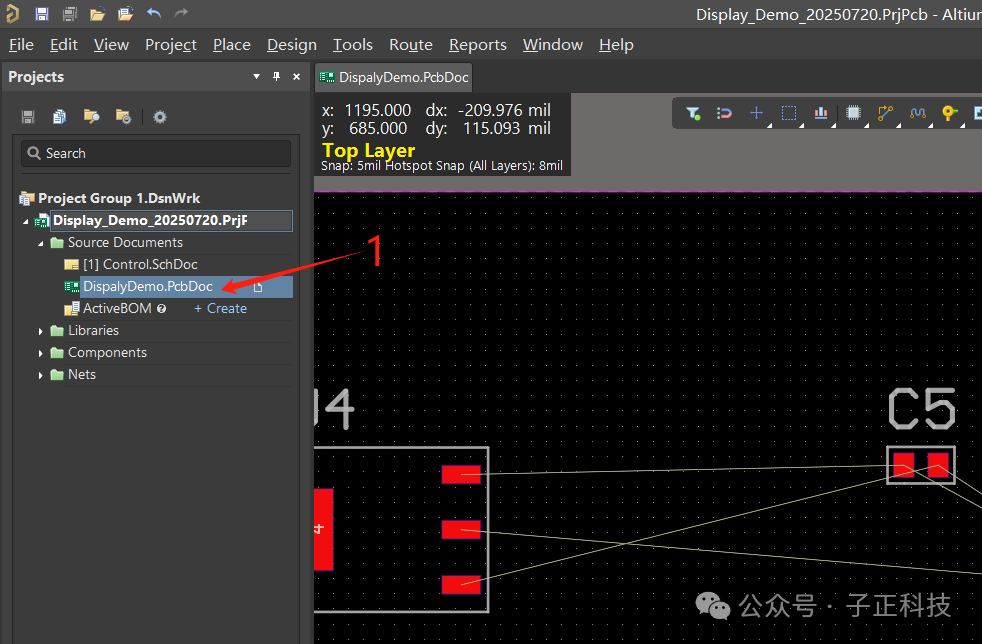
1、打開之前創建好的AD22工程文件,打開PCB文件,進入PCB設計界面;
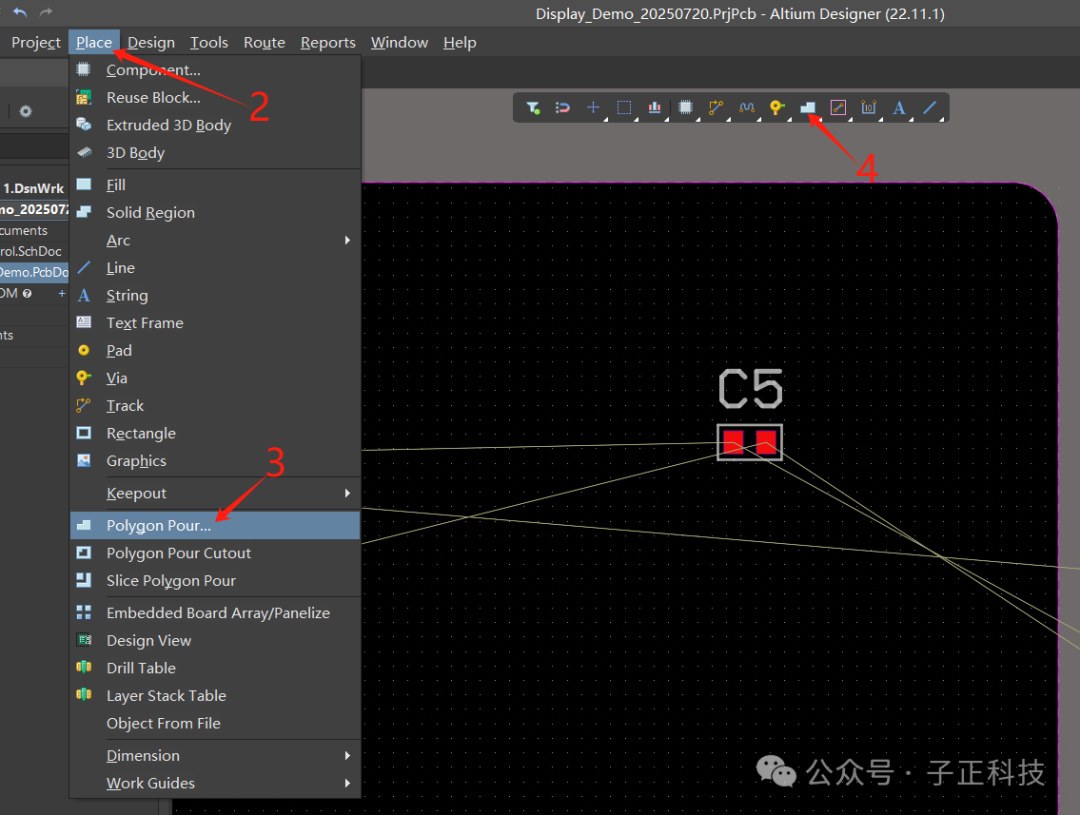
2、打開Place放置選項欄;
3、選擇Polygon Pour…,即鋪銅工具;
4、也可以右擊快捷工具欄,選擇鋪銅工具;
這里以快捷工具欄為例:
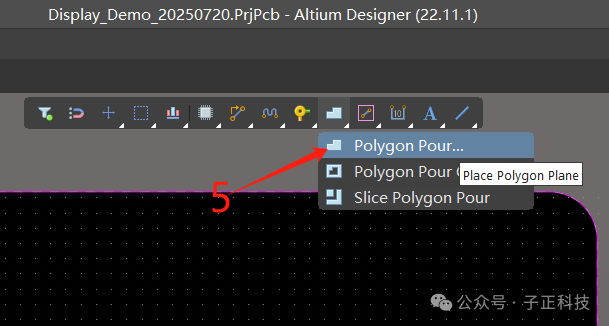
5、右擊快捷工具欄,選擇鋪銅工具;
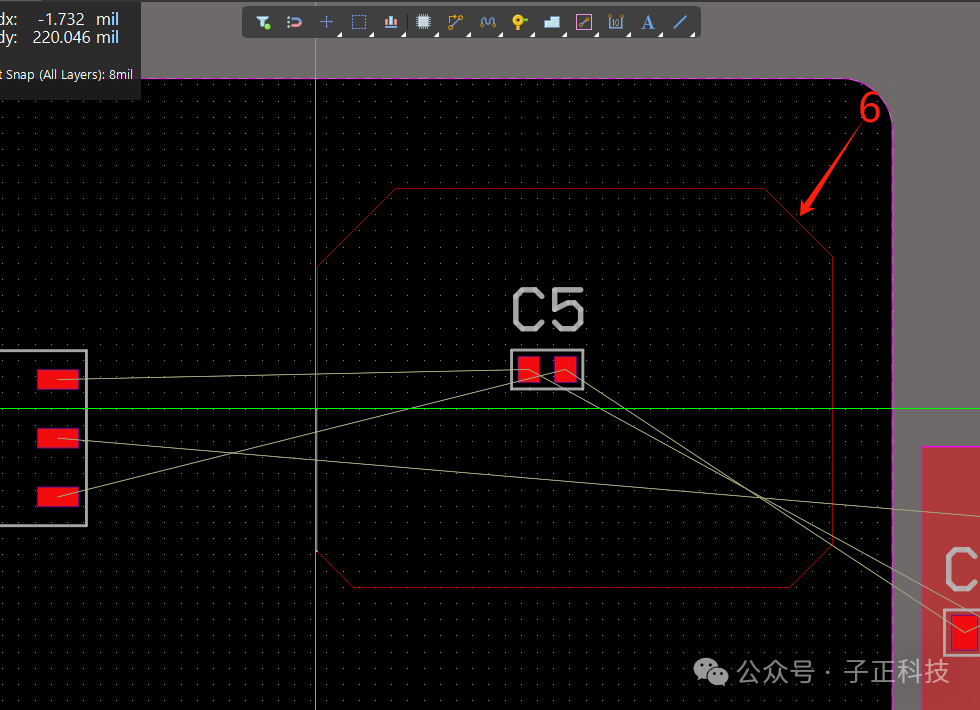
6、移動光標,構造出我們需要的鋪銅形狀和大小;
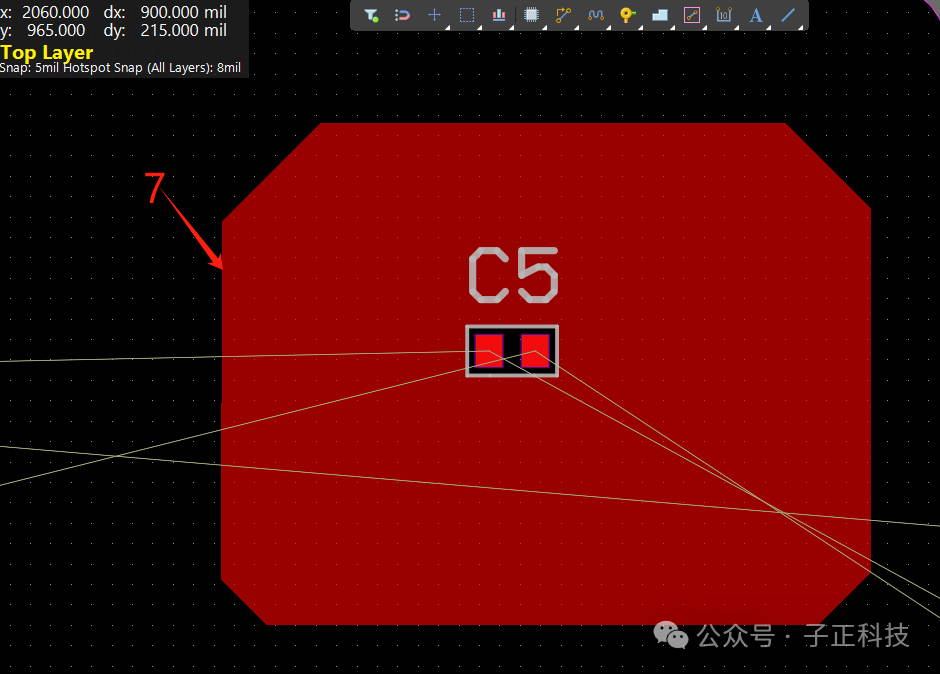
7、形成閉合圖形后,按下ESC鍵,即形成我們需要鋪銅;
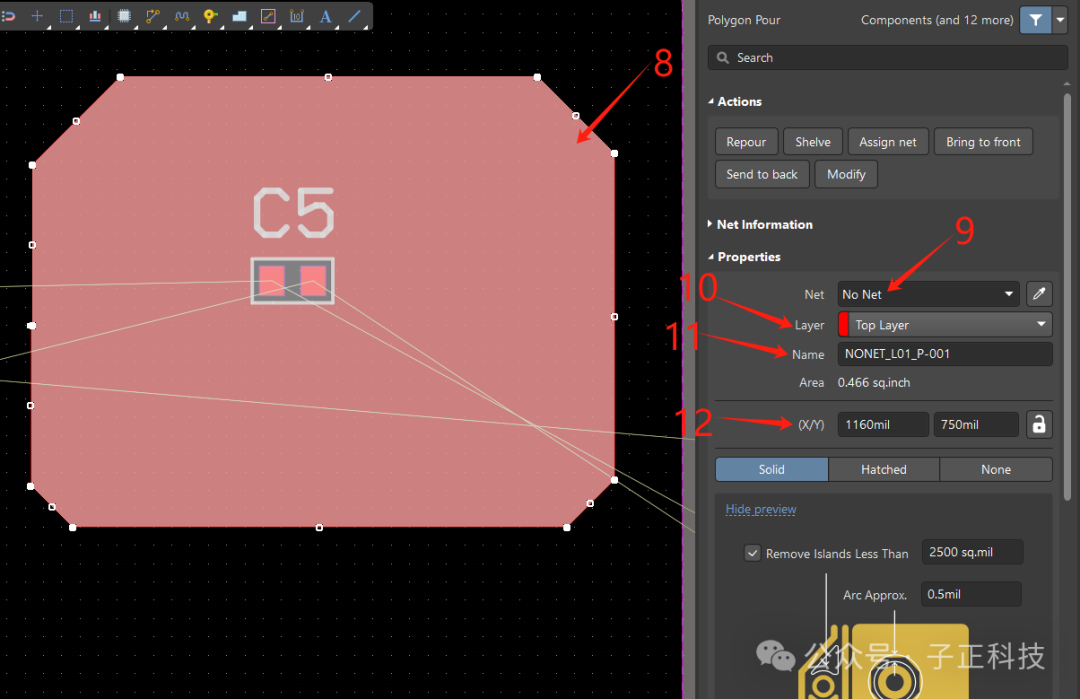
8、點擊鋪好的銅皮,右側打開屬性設置窗口;
9、此時銅皮是沒有網絡屬性的,通過點擊右側三角標志選擇銅皮所屬網絡;
10、顯示銅皮當前所屬的層,也可以點擊右側三角標志重新設置所在層;
11、當前銅皮的默認名稱;
12、顯示當前銅皮的坐標位置;
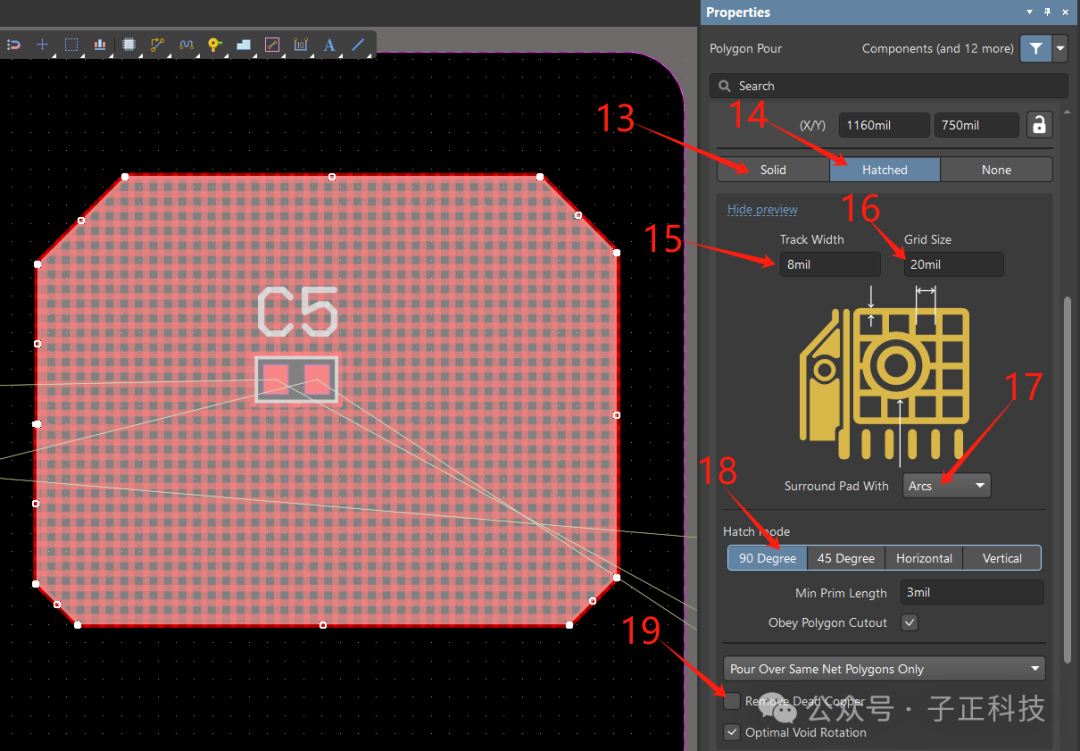
13、下拉屬性欄,此處選擇銅皮的形式,Soild即填充一個實心的銅皮;
14、Hatched表示填充為網格型銅皮,如圖中所示;
15、設置網格線的寬度;
16、設置網格線的間距;
17、選擇遇到過孔或焊盤時網格鋪銅是以矩形環繞還是以圓弧環繞;
18、設置90°方格,還是45°方格,或者是水平線、垂直線;
19、勾選表示移除鋪銅過程中產生的孤銅;
至此,PCB的鋪銅操作記述完畢。
04?|?鋪銅挖空
本小節的內容是如何對已經鋪好的銅皮進行挖空處理;
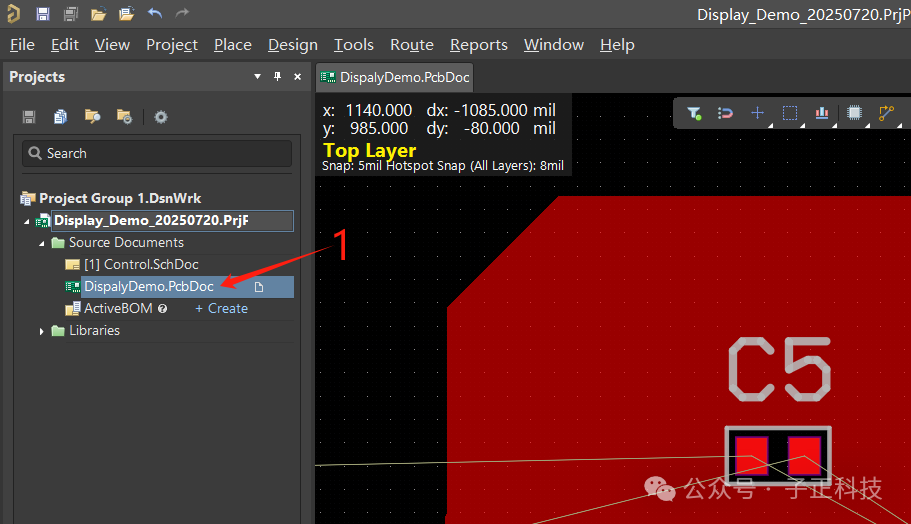
1、打開PCB文件,進入PCB編輯界面;
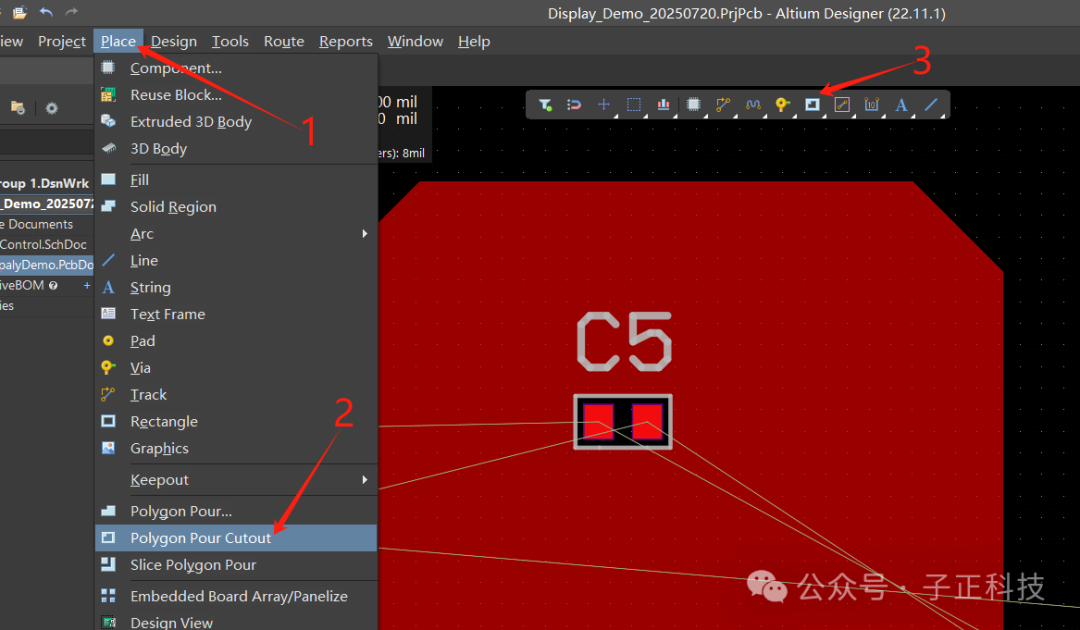
挖空也有兩種打開方式;
1、2、通過Place -> Polygon Pour Cutout 項目欄打開鋪銅挖空工具;
3、通過快捷工具欄打開;
這里以快捷工具欄為例;
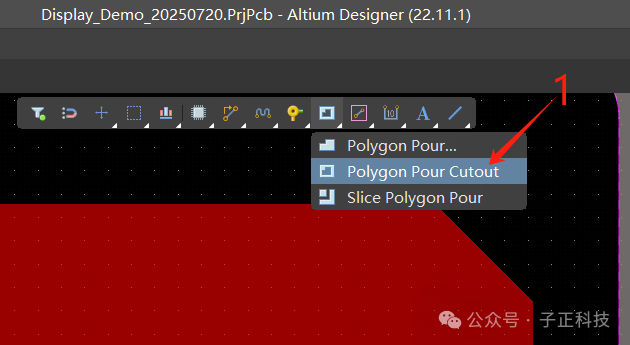
1、右鍵鋪銅快捷工具,選擇挖空工具;
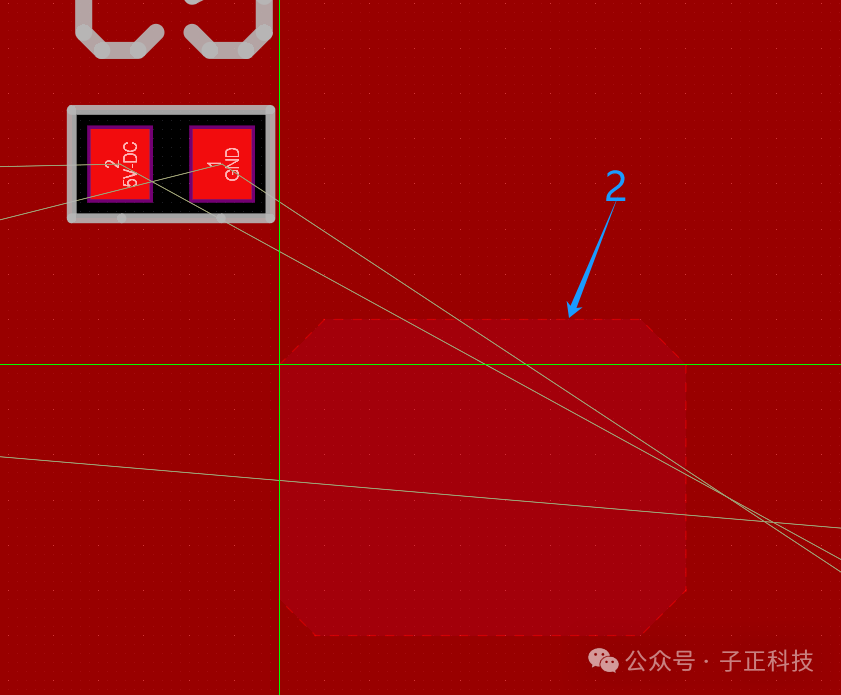
2、使用光標在需要挖空的鋪銅上畫出一個封閉圖形,完成后點擊ESC鍵退出挖空;
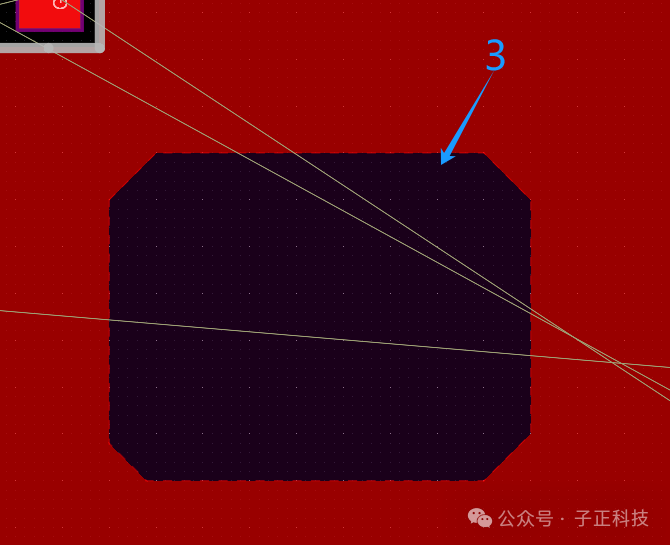
3、可以看到剛剛畫出的封閉圖形已經將鋪銅挖空;
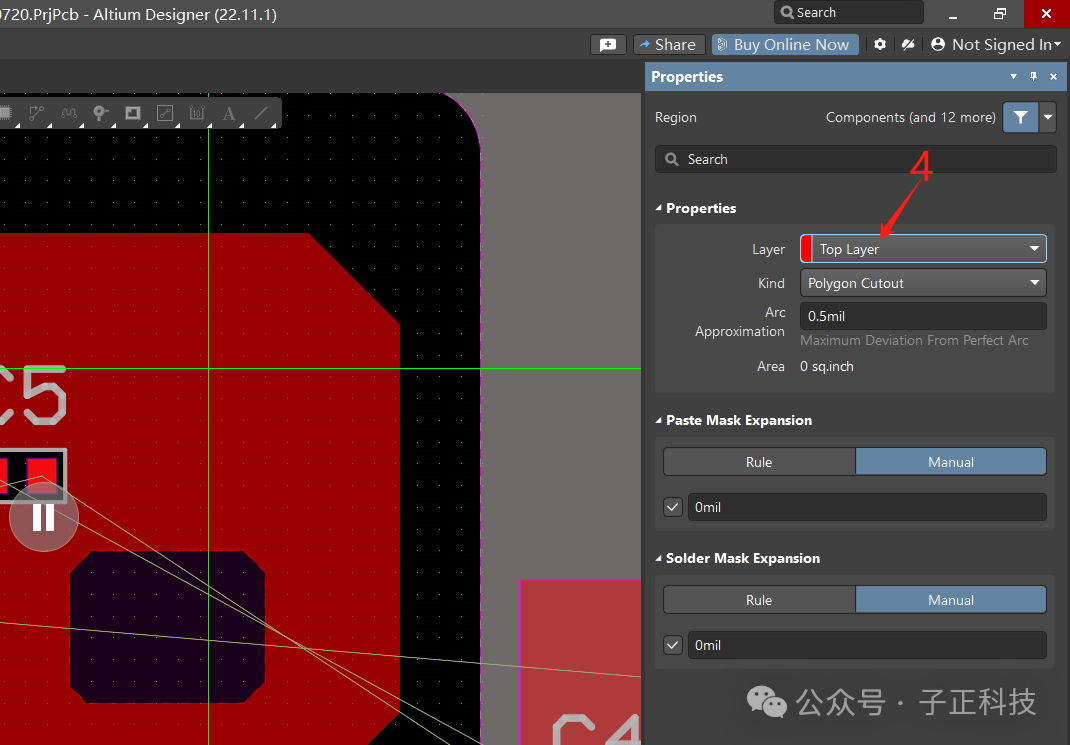
4、在打開挖空工具時,右側會彈出挖空屬性欄,通過此處可以設置對哪一個層進行挖空處理;
以上即為PCB鋪銅的挖空操作步驟。
05?|?敷銅合并
本節內容是,對同屬一個網絡下多個鋪銅皮進行合并處理;

1、在空白區域新鋪一部分銅,使其與之前的銅皮重疊;
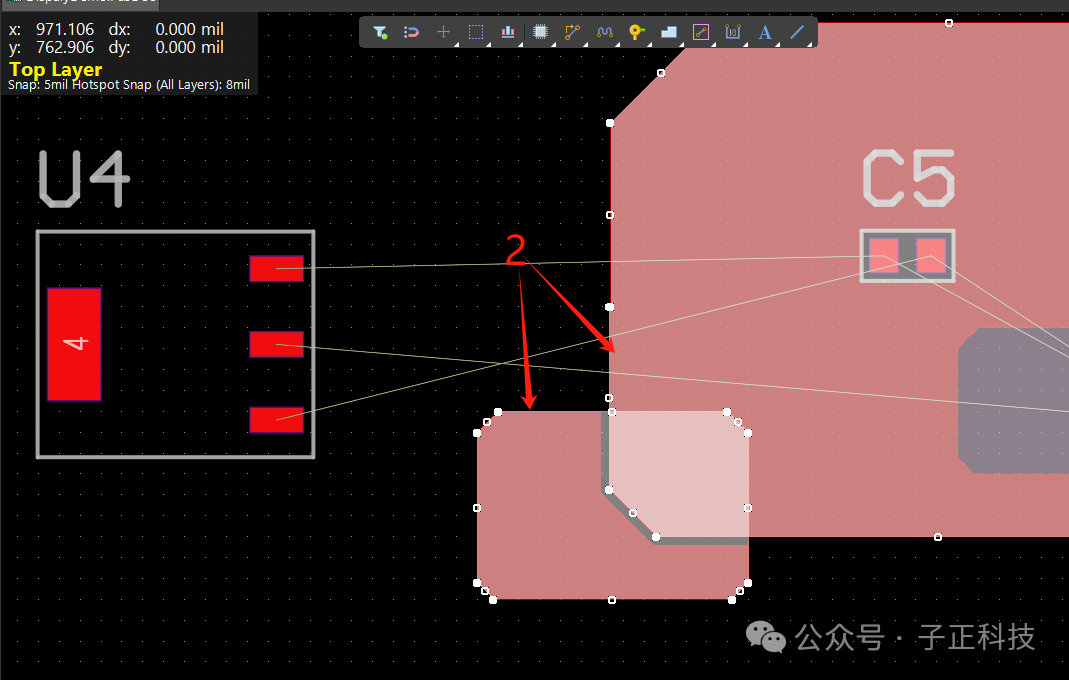
2、使用鼠標左鍵框選出兩個需要合并的銅皮;
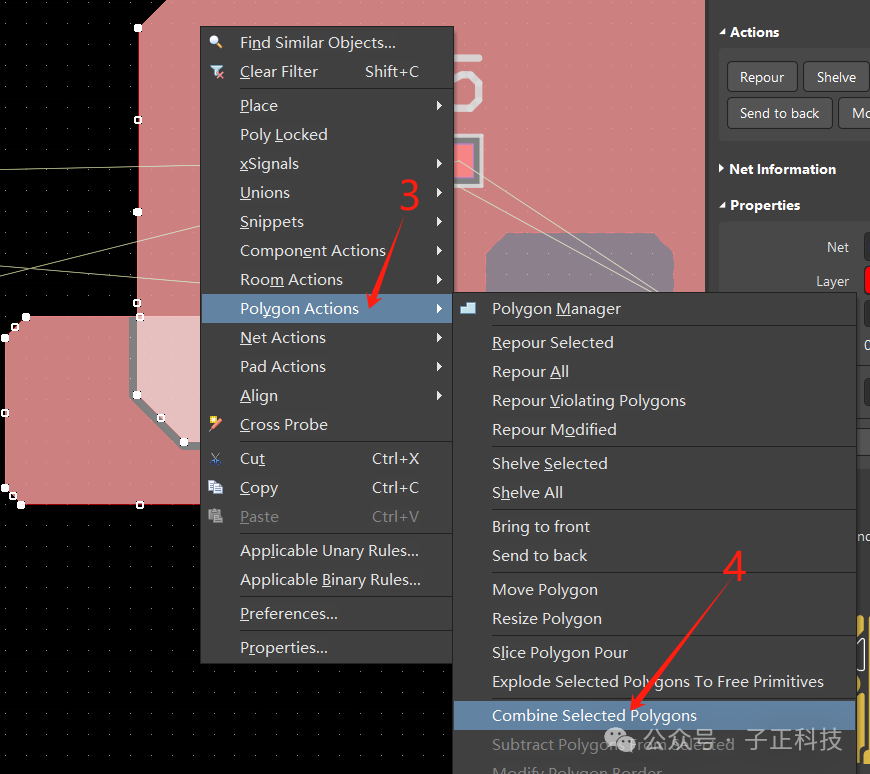
3、4、按照順序選擇合并選中的銅皮;
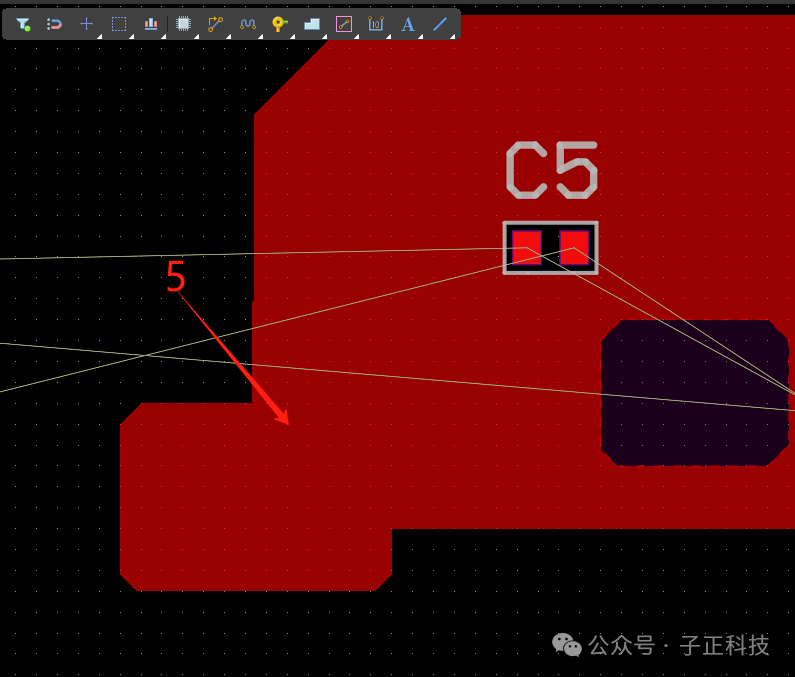
5、操作完成后可以看到兩塊銅皮已經成功合并;
至此,合并銅皮的操作流程記錄完畢。
06?|?敷銅的修改
本節的內容是,針對已經鋪好的銅皮,如何進行調整?
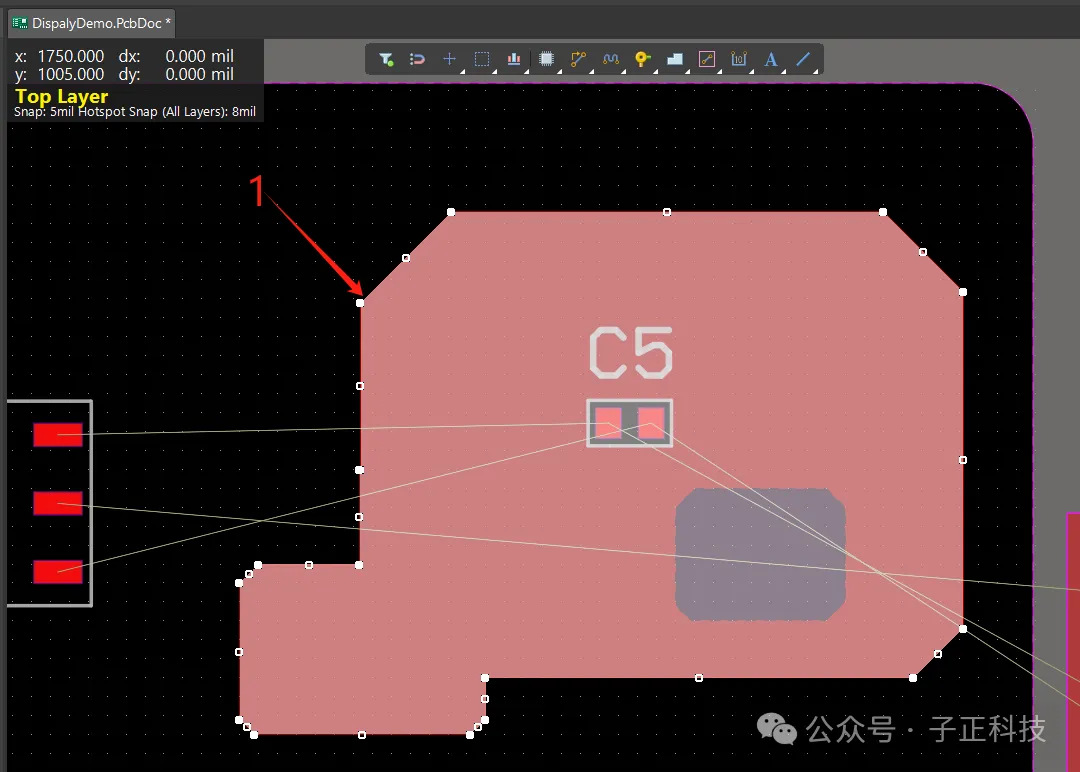
1、回到PCB編輯界面,點擊需要調整的銅皮;
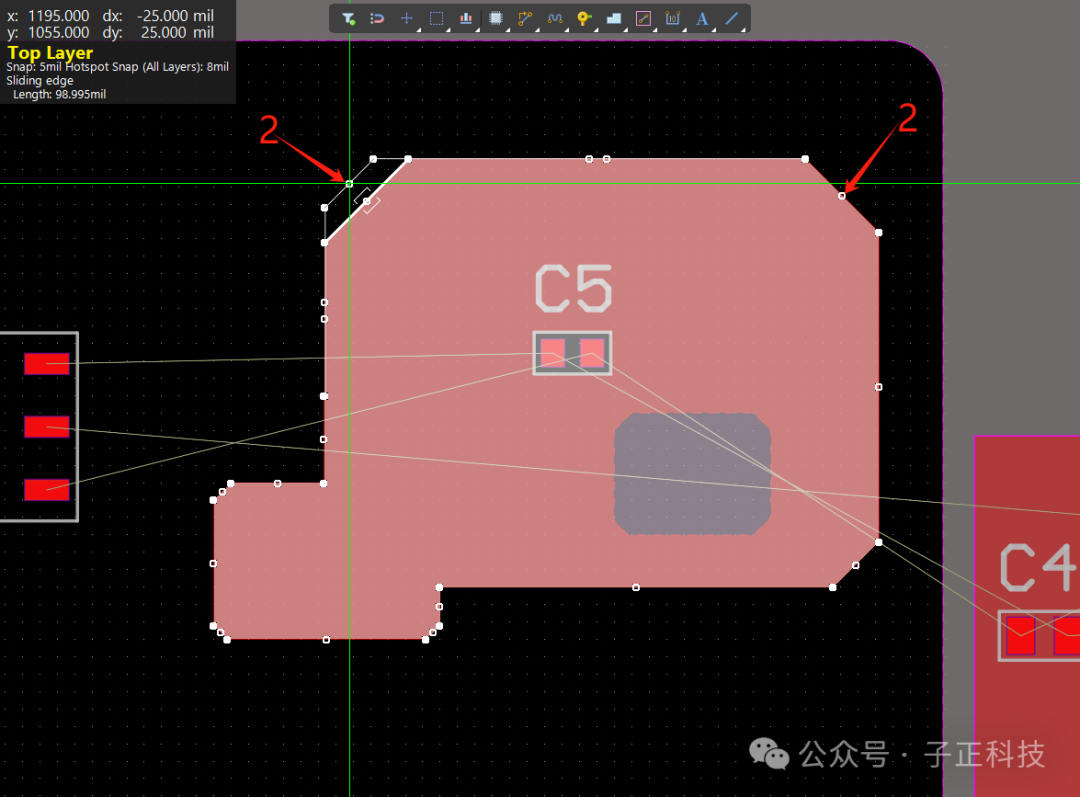
2、點擊輪廓線,選中后進行拉取,就可以實現銅皮尺寸的調整;
鋪銅調整比較簡單,這里不再贅述。
07?|?總 結
本篇文章到這里就記述完畢了,在本篇文章中主要記述了如何進行鋪銅、鋪銅的挖空、鋪銅的合并以及修改;
紙上得來終覺淺,絕知此事需躬行;
日拱一卒無有盡,功不唐捐終入海。


函數分析)

)







》)
真題解析#中國電子學會#全國青少年軟件編程等級考試)






)